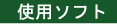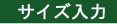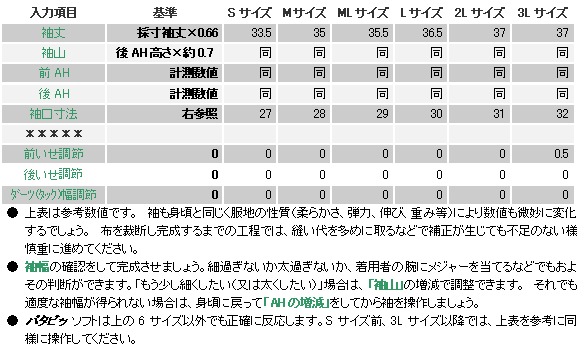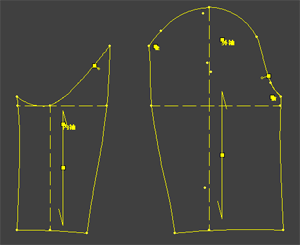下は操作方法を解説したパタピッ
スタイル magazineです。
参考にご覧ください。

★一つは「最も簡単な操作」を意味します
テーラードジャケット 6分袖
定番のテーラードジャケットです。 二枚袖です。
パタピッ 二枚袖ソフトは、半袖から長袖まで自由に操作できます。
季節の変化に合わせて、袖丈を自由に操作しましょう。
 テーラードカラーソフトは、手書きでは難しい製図ですが、パタピッ
が道具なら大丈夫。 テーラードカラーソフトは、手書きでは難しい製図ですが、パタピッ
が道具なら大丈夫。
素人でも正確な製図を引くことができます。
襟の幅やきざみの位置も選べ、バランスの整った正しい製図ができ上がります。
二枚袖も手書きで引くとなるととても苦労します。
パタピッ は、数値を入力し、実行ボタンを押して数秒後には正確な二枚袖の製図ができ上がります。 素人の操作でもプロ並みの製図が得られます。
ポケットについても、定番のポケットであれば、自動ででき上がります。
ジャケット製図が簡単に引けたら、素人でも高級感溢れる服が楽しめますね。
パタピッ がその夢を叶えています。

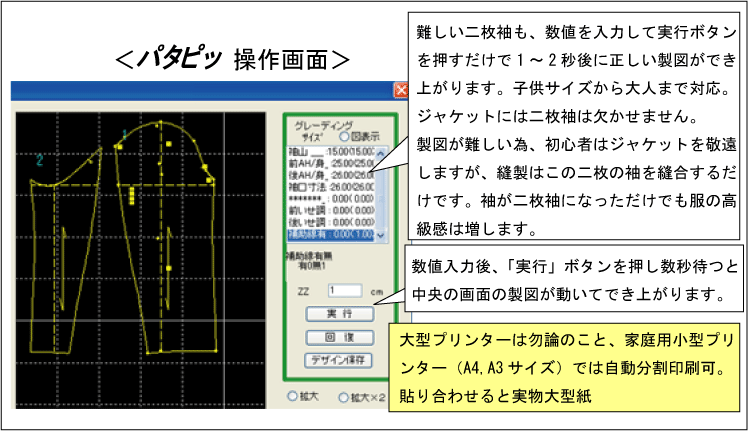
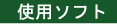




(●印は「プロ パタピッ セット」に含まれるソフトです。 単品で購入も可能です。)
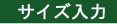
参考として、Sサイズから3Lサイズの入力数値を表にしましたが、一人一人の採寸寸法を入力して操作しましょう。
ウエストを程よく絞った少しスリムなジャケットです。
下表を参考に数値操作をしますが、ウエストがきつくなり過ぎないよう注意してください。
着用者の採寸ウエスト+約15cmが、このジャケットの程よいゆとりです。(ブラウスやTシャツの上に羽織っても窮屈にならないゆとりです)
「Wしぼり調節」の数値の増減で調整してください。
下表を参考に任意の数値を入れて一度「実行」します。
でき上がった製図のウエストのでき上がり寸法を測りましょう。(画面の補助線を利用してください。)
着用者の採寸ウエスト+約15cmになるまで、「ウエストしぼり調節」の数値を増減して「再実行」しましょう。何度か操作する内に、丁度良い製図ができ上がるでしょう。

実行ボタンを押すと下図の製図が現れます。
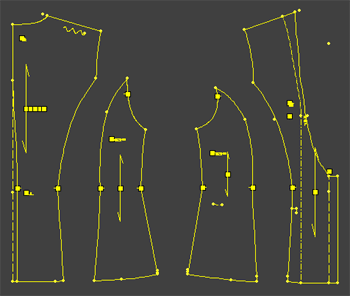
この後引く テーラードカラーを身頃に載せるとでき上がりです。
 は、基本操作に基づいて入力してください。(マニュアル参照) は、基本操作に基づいて入力してください。(マニュアル参照)
このデザインの「後ろ襟幅」は Sサイズで7cm、Mサイズ 7.5cm、 Lサイズ 8cm、 3Lサイズ 8.5cmを目安に決めましょう。
「ラペル幅」は、 Sサイズで8.5cm、Mサイズ 9cm、 Lサイズ 9.5cm、 3Lサイズ 10cmを目安に決めましょう。
三つの襟が画面にでき上がります。 写真の襟は、「ラペル1」(一番左の襟)です。
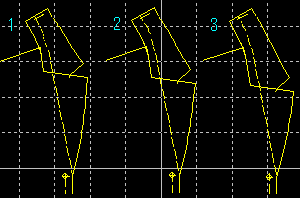
身頃に襟を載せると下図のようになります。(CAD機能「パーツ移植」使用 Ver.2
でサポート)
前中心の裾を丸く描いて完成です。
※ CADを持たないユーザーは、身頃と襟をそれぞれ別々に印刷し、紙の上で貼り合わせて型紙を仕上げてください。
独自のデザインとしてテーラードカラーをアレンジしたい場合は、襟のアウトラインを消す操作もできます。
自由な形状を書き足して、襟の形にオリジナリティーを出すのも良いですね。
ポケットの位置も自動で印されますので、そこにポケット製図を載せますが、着丈やデザインにより位置や大きさは様々ですから、実際にはポケットを作成する段階で、仮縫いをするなどで慎重に行ってください。
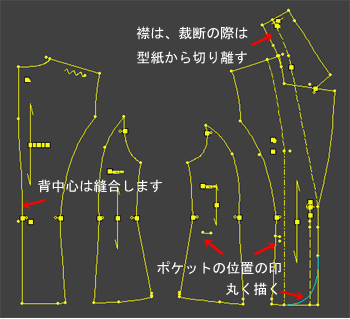
ポケットは、身頃の「ポケットデータ」の寸法(縦と横)を図り、 に入力すると自動ででき上がります。 「箱ポケット」「玉縁ポケット」「パッチポケット」「シャツポケット各種」等の複数のポケット製図が画面に現れます。 「フラップ玉縁付き」(下図)を選択して使用します。 に入力すると自動ででき上がります。 「箱ポケット」「玉縁ポケット」「パッチポケット」「シャツポケット各種」等の複数のポケット製図が画面に現れます。 「フラップ玉縁付き」(下図)を選択して使用します。
大きさは自由に変えることができます。 必要があれば、数値を入れ替えて調整してください。
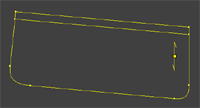 |

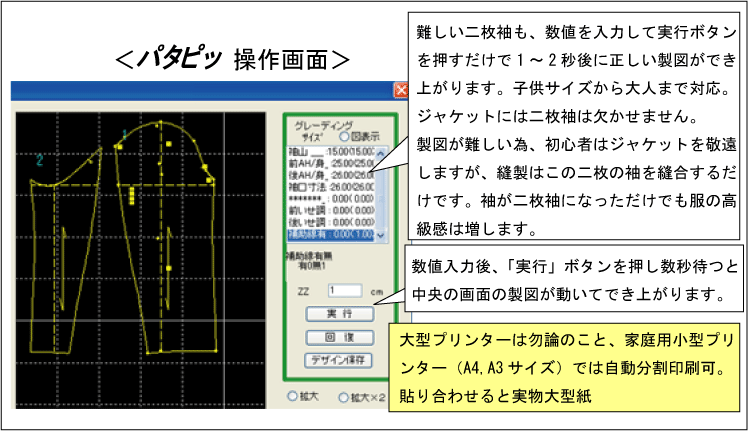

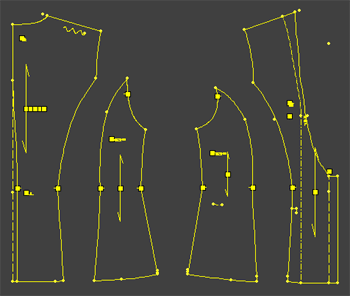
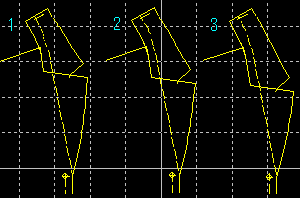
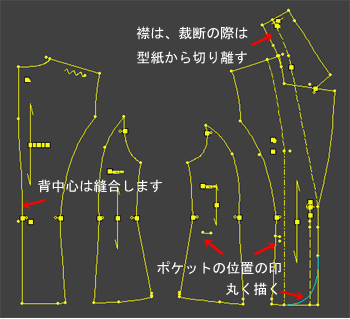
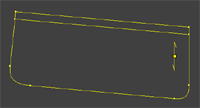

 テーラードカラーソフトは、手書きでは難しい製図ですが、パタピッ
が道具なら大丈夫。
テーラードカラーソフトは、手書きでは難しい製図ですが、パタピッ
が道具なら大丈夫。